¿Cómo resolver Windows no puede instalar los archivos necesarios? Como sabemos que el sistema operativo Windows es un sistema operativo muy utilizado en todo el mundo.
Este sistema operativo creado por Microsoft Corporation tiene muchas ventajas sobre otros sistemas operativos. Una de ellas es que Windows tiene una mejor apariencia y es más fácil de usar. Hay varias versiones del sistema operativo Windows y la más reciente es Windows 10.
El uso de Windows a veces no está exento de problemas. Uno de estos problemas es que Windows no puede instalar los archivos necesarios. Este mensaje de error indica que el Windows que está utilizando no puede instalar el archivo que solicitó. Esta condición ciertamente lo marea y lo frustra.
Cómo resolver Windows no puede instalar los archivos necesarios
Por lo general, este problema mostrará un código de error: 0x80070570 u otro código de error cuando instale Windows. Para resolver esto, consulte los pasos a continuación:
1. Asegúrese de que la unidad flash de arranque use NTFS
El error más básico que cometen los usuarios al hacer un flash de arranque es que todavía usan FAT32 en su flash. Para eso, al crear una unidad flash de arranque, asegúrese de seleccionar NTFS en opciones Sistema de archivos. En la configuración de Rufus, hay una opción para cambiar a FAT32 y NTFS, y para la última versión, generalmente cambiará automáticamente a NTFS.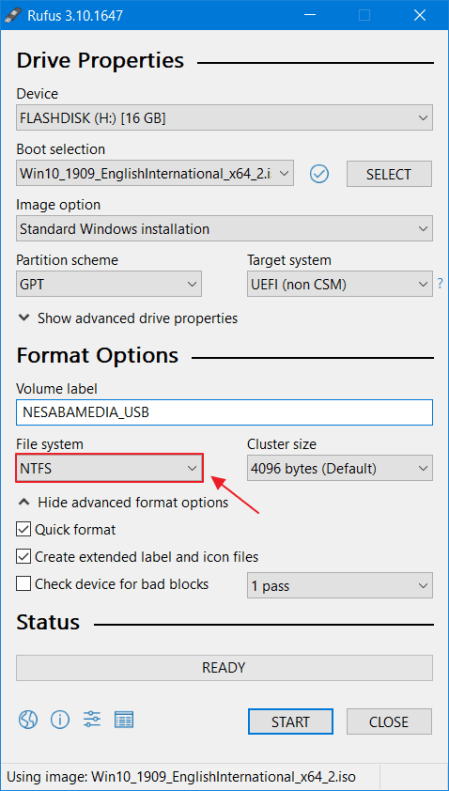
Entonces, crea un flash de arranque nuevamente con las instrucciones anteriores y luego lo usa nuevamente para la instalación de Windows.
2. Cambiar el controlador SATA en BIOS
La siguiente solución para superar Windows Cannot Install Required Files es cambiar el controlador SATA en el BIOS, de IDE a AHCI o viceversa. Entonces, por ejemplo, su configuración de BIOS anterior usaba IDE, luego cámbiela a AHCI. Y si anteriormente usó AHCI, cámbielo a IDE. Para hacer esto, reinicie su computadora o computadora portátil y luego presione F2 para ingresar al BIOS. Después de eso, en la configuración SATA como, escoger AHCI.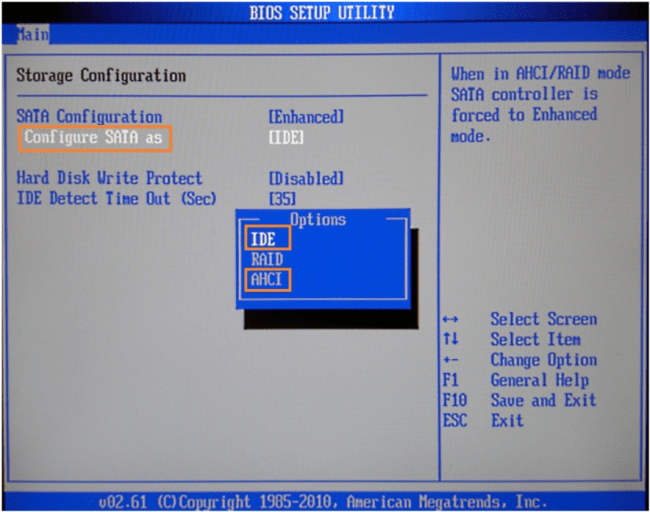
Presione F10 para guardar su configuración y luego instale Windows una vez más.
3. Solucionar errores en el disco duro
Causa Windows no puede instalar los archivos necesarios
A continuación, le explicaremos qué causa que el Windows que está utilizando no pueda instalar o instalar la aplicación que desea utilizar. Solo entonces podrá comprender los pasos que deben seguirse para resolver el mensaje de error.
1. Medios de instalación rotos
La primera causa de que Windows no pueda instalar los archivos necesarios se debe a que el medio de instalación está dañado. Independientemente del instalador de medios que utilice, ya sea una unidad flash, un DVD o incluso un disco duro externo, debe asegurarse de que esté en condiciones normales y que no tenga ningún problema. Asegúrese de que el instalador de medios no tenga un solo archivo dañado o corrupto.
Por lo general, las personas preferirán usar la aplicación WinToFlash para iniciar la unidad flash en comparación con Rufus o Power Iso. Por lo tanto, intente solucionar el problema creando un USB de arranque con WinToFlash.
2. Daño al módulo RAM
La segunda razón que la gente puede no saber es que este mensaje aparece debido a un problema con el módulo RAM. Sabemos que la memoria RAM es uno de los hardware de computadoras y portátiles que tiene un papel central. Si la memoria RAM tiene problemas, la computadora o computadora portátil que está utilizando también se verá afectada. Uno de ellos mostrará el mensaje de error ode 0xC0000005.
Para saber cuál es el estado de la RAM, si tiene un problema o no, consulte la aplicación de utilidad Memtest86. Si sigue siendo un error, intente quitar la memoria RAM y luego limpie el latón con un borrador. Si sigue siendo un error, la última solución que puede elegir es reemplazarlo con una nueva RAM.
3. Archivos infectados con virus
La tercera causa que hace que Windows no pueda instalar los archivos requeridos es porque el archivo que va a utilizar está infectado con un virus. Es posible que antes de instalarlo, el archivo estuviera dañado debido a un ataque de virus informático que provocó que una parte del archivo se dañara o faltara. Como resultado, no puede usar el archivo que automáticamente el sistema operativo Windows no puede ejecutar el proceso de instalación como lo desea.
Para averiguar si su archivo está infectado con un virus o no, intente escanearlo con una aplicación antivirus. Asegúrese de que el antivirus que está utilizando incluya las últimas actualizaciones para que el proceso de escaneo pueda ejecutarse sin problemas y pueda detectar de inmediato si el archivo que va a instalar está infectado con un virus.

